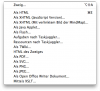- Registriert
- 13.09.04
- Beiträge
- 8.971
Moin moin, liebe Geektipfreunde, der heutige Geektip wurde von C64 geschrieben.
Gruß .holger
Mein erster selbstgeschriebener kleiner Geektip:
Es geht um Freemind, insbesondere in Verbindung mit Flashbrowser.
Dieses starke Team bietet sich wunderbar an, wenn mal mehrere an einem Projekt herumwerkeln oder sich mehrere Personen regelmäßig informieren lassen wollen.
Dann sollte es auch ein plattformunabhängige Lösung sein. Was wäre da besser als eine browsergebundene Lösung?
Also Step-by-Step:
Zunächst kann man die Freeware Freemind hier herunterladen. Mit Hilfe dieser kostenlosen Software kann man sehr schnell und einfach eine kleine Mindmap anlegen. Ich fand am Anfang die Arbeitsweise etwas gewöhnungsbedürftig, aber wenn man die wichtigstens Shortcuts intus hat, geht es wirklich verdammt schnell:
Neuen Geschwisterknoten erstellen - "Enter"
Neuen Unterknotenpunkt erstellen - "Tab"
Einen Web-Link hinzufügen - Apfel+K
Mehrere Punkte auswählen - Shift-Taste gedrückt halten
Eine graphische Verbindung erzeugen - Apfel+L

So gelingt einem schnell eine einfache, übersichtliche Mindmap. Sollte sie einmal zu groß werden und man sich in ihr verirren kommt man mit esc einfach wieder zum Ursprungspunkt zurück.
Das gute an Freemind: Es ist für Windows, Linux und OS X verfügbar und somit kompatibel für so ziemlich jede Plattform. Es sollte also kein Problem sein, jemandem eine Mindmap (mit der Endung .mm) zu schicken und somit mehrere Personen an einem Projekt mitarbeiten zu lassen. Allerdings sollte gewöhnlich einer die Datei verwalten, um Daten- und damit Ideenverlust zu vermeiden.
Aber besonders interessant für ein Team wird es erst mit Flashbrowser wie man hier in einem winzigen Beispiel oder hier auch sehr gut sehen kann.
Der Download verbirgt in wenigen 50 KB vor allem die Dateien visorFreemind.swf, freeMindFlashBrowser.mm.bak, flashobject.js und mindmaps.html. Das sind die wichtigsten Dateien. Mit der flashfreemind.css kann man zusätzlich die Optik der späteren Mindmap anpassen.
Wie erstellt man nun eine solche "Browser-Mindmap"?
Zunächst erstellt man seine Mindmap mit Freemind und speichert diese beispielsweise als Test.mm in einem Ordner, beispielsweise im Ordner "Mindmapordner".
Also nächstes packt man die oben aufgezählten Dateien mit in diesen Ordner:

Nun das Wichtigste - Das Anpassen der mindmaps.html
Ihr öffnet die Datei mit einem .html-Editor eurer Wahl (zB TextWrangler, Coda oder NVU).
Die meisten Einstellungen lassen sich bei mit "fo.addVariable" realisieren. Das wichtigste ist zunächst die Verlinkung zu eurer Mindmap. Dazu ändert ihr die initLoadFile und gebt den Namen eurer Mindmap an:
fo.addVariable("initLoadFile", "Test.mm");
Datei abspeichern, den kompletten Ordner auf euren Webspace hochladen und schon ist eure Mindmap soweit fertig. Abrufbar unter www.euredomain.de/Mindmapordner/mindmaps.html
Alle weiteren Befehle, mit denen ihre die Optik anpassen könnt, seht ihr in dieser Mindmap der Entwickler.
Wenn ihre weitere Mindmaps erstellen wollt, müsst ihr einfach wieder eine angepasste .html inkl. die Mindmapdatei .mm in den selben Ordner laden.
Als Beispiel kann man das mit dem Widget "Übertragen" tun.
Wer sich etwas besser mit html und/oder css auskennt, kann natürlich noch einiges mehr anpassen, aber für eine übersichtliche und kleine Mindmap sollte die Standarddatei ausreichend sein!
Gruß .holger
Mein erster selbstgeschriebener kleiner Geektip:
Es geht um Freemind, insbesondere in Verbindung mit Flashbrowser.
Dieses starke Team bietet sich wunderbar an, wenn mal mehrere an einem Projekt herumwerkeln oder sich mehrere Personen regelmäßig informieren lassen wollen.
Dann sollte es auch ein plattformunabhängige Lösung sein. Was wäre da besser als eine browsergebundene Lösung?
Also Step-by-Step:
Zunächst kann man die Freeware Freemind hier herunterladen. Mit Hilfe dieser kostenlosen Software kann man sehr schnell und einfach eine kleine Mindmap anlegen. Ich fand am Anfang die Arbeitsweise etwas gewöhnungsbedürftig, aber wenn man die wichtigstens Shortcuts intus hat, geht es wirklich verdammt schnell:
Neuen Geschwisterknoten erstellen - "Enter"
Neuen Unterknotenpunkt erstellen - "Tab"
Einen Web-Link hinzufügen - Apfel+K
Mehrere Punkte auswählen - Shift-Taste gedrückt halten
Eine graphische Verbindung erzeugen - Apfel+L

So gelingt einem schnell eine einfache, übersichtliche Mindmap. Sollte sie einmal zu groß werden und man sich in ihr verirren kommt man mit esc einfach wieder zum Ursprungspunkt zurück.
Das gute an Freemind: Es ist für Windows, Linux und OS X verfügbar und somit kompatibel für so ziemlich jede Plattform. Es sollte also kein Problem sein, jemandem eine Mindmap (mit der Endung .mm) zu schicken und somit mehrere Personen an einem Projekt mitarbeiten zu lassen. Allerdings sollte gewöhnlich einer die Datei verwalten, um Daten- und damit Ideenverlust zu vermeiden.
Aber besonders interessant für ein Team wird es erst mit Flashbrowser wie man hier in einem winzigen Beispiel oder hier auch sehr gut sehen kann.
Der Download verbirgt in wenigen 50 KB vor allem die Dateien visorFreemind.swf, freeMindFlashBrowser.mm.bak, flashobject.js und mindmaps.html. Das sind die wichtigsten Dateien. Mit der flashfreemind.css kann man zusätzlich die Optik der späteren Mindmap anpassen.
Wie erstellt man nun eine solche "Browser-Mindmap"?
Zunächst erstellt man seine Mindmap mit Freemind und speichert diese beispielsweise als Test.mm in einem Ordner, beispielsweise im Ordner "Mindmapordner".
Also nächstes packt man die oben aufgezählten Dateien mit in diesen Ordner:

Nun das Wichtigste - Das Anpassen der mindmaps.html
Ihr öffnet die Datei mit einem .html-Editor eurer Wahl (zB TextWrangler, Coda oder NVU).
Die meisten Einstellungen lassen sich bei mit "fo.addVariable" realisieren. Das wichtigste ist zunächst die Verlinkung zu eurer Mindmap. Dazu ändert ihr die initLoadFile und gebt den Namen eurer Mindmap an:
fo.addVariable("initLoadFile", "Test.mm");
Datei abspeichern, den kompletten Ordner auf euren Webspace hochladen und schon ist eure Mindmap soweit fertig. Abrufbar unter www.euredomain.de/Mindmapordner/mindmaps.html
Alle weiteren Befehle, mit denen ihre die Optik anpassen könnt, seht ihr in dieser Mindmap der Entwickler.
Wenn ihre weitere Mindmaps erstellen wollt, müsst ihr einfach wieder eine angepasste .html inkl. die Mindmapdatei .mm in den selben Ordner laden.
Als Beispiel kann man das mit dem Widget "Übertragen" tun.
Wer sich etwas besser mit html und/oder css auskennt, kann natürlich noch einiges mehr anpassen, aber für eine übersichtliche und kleine Mindmap sollte die Standarddatei ausreichend sein!